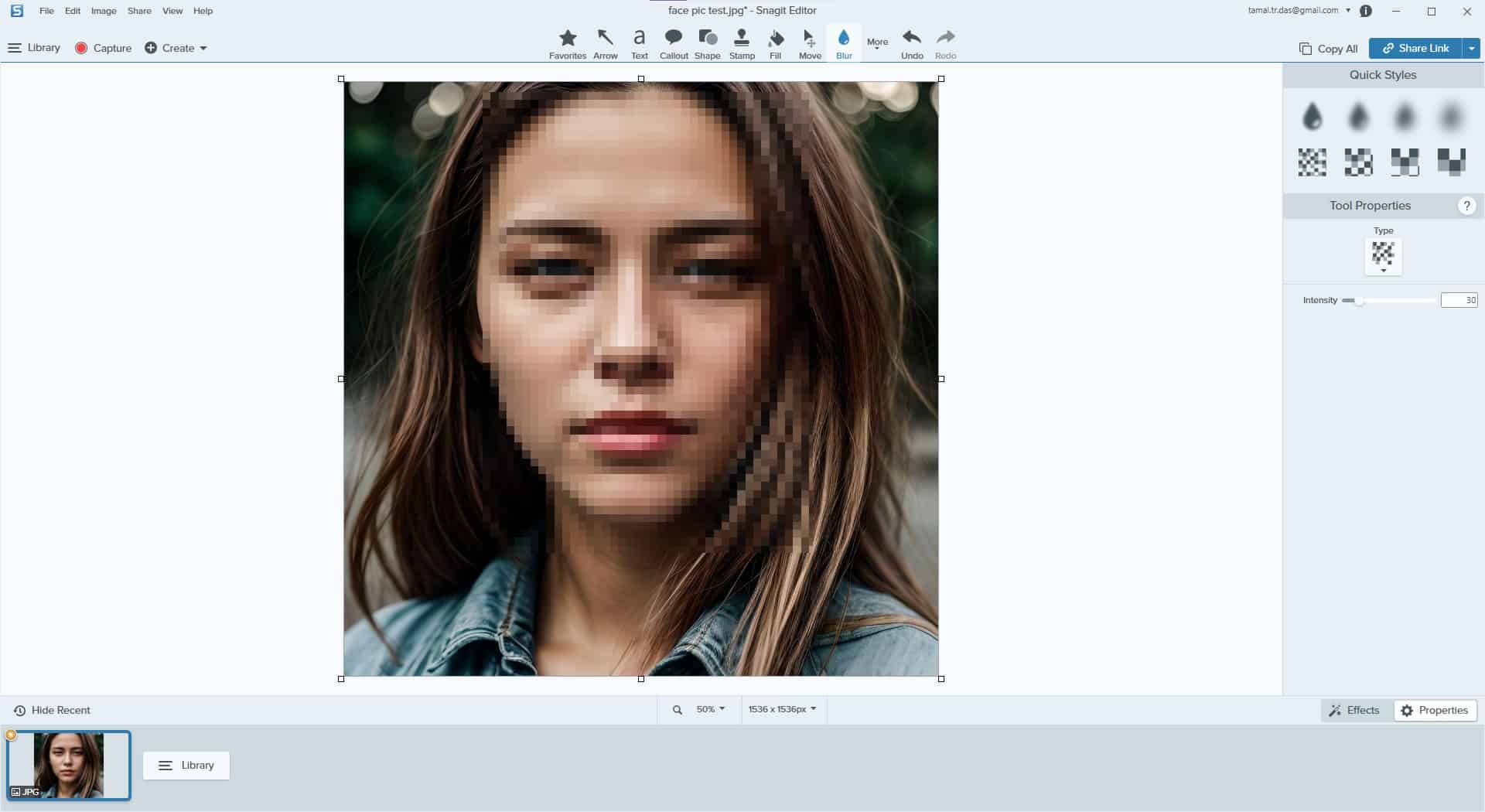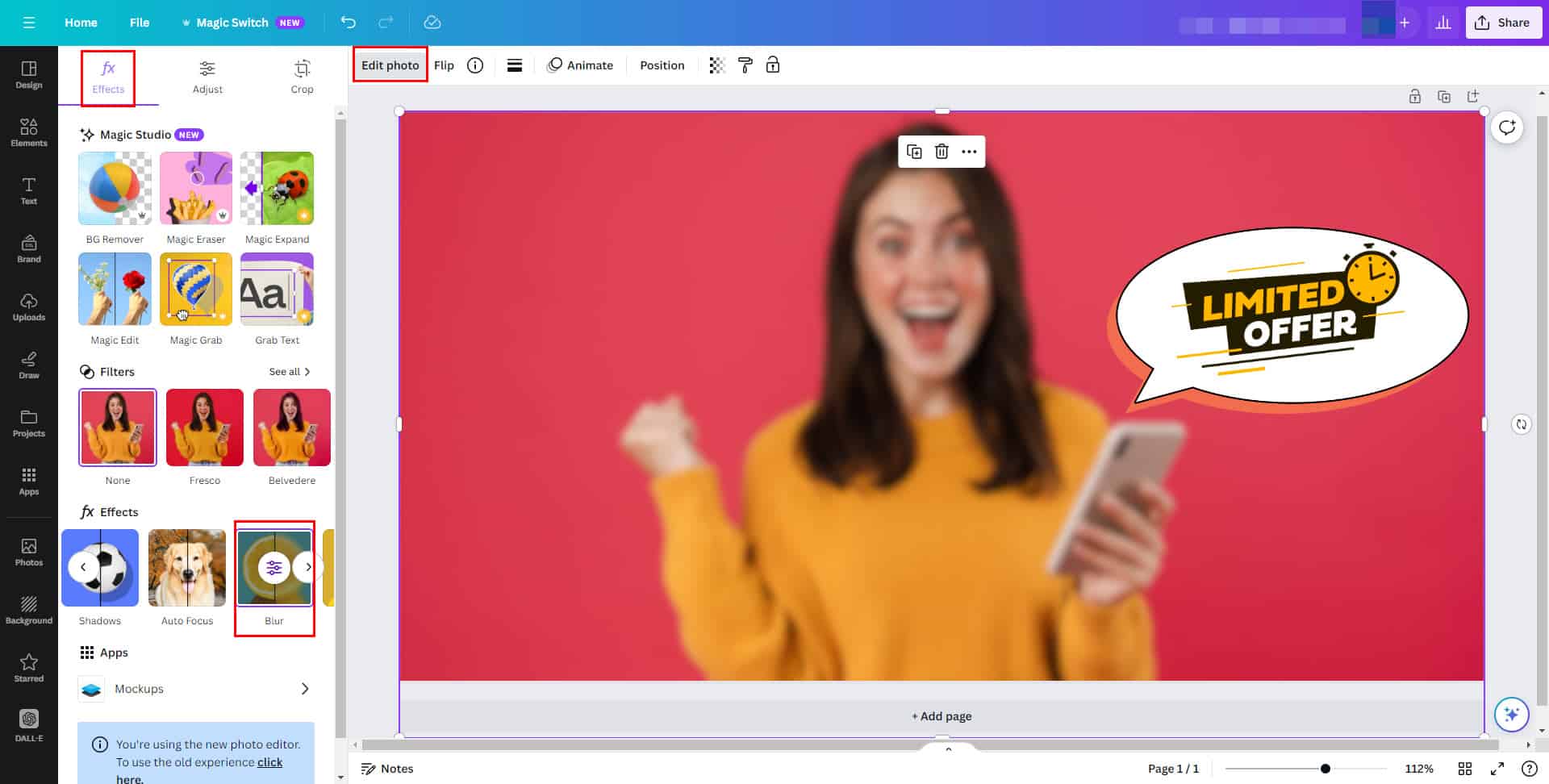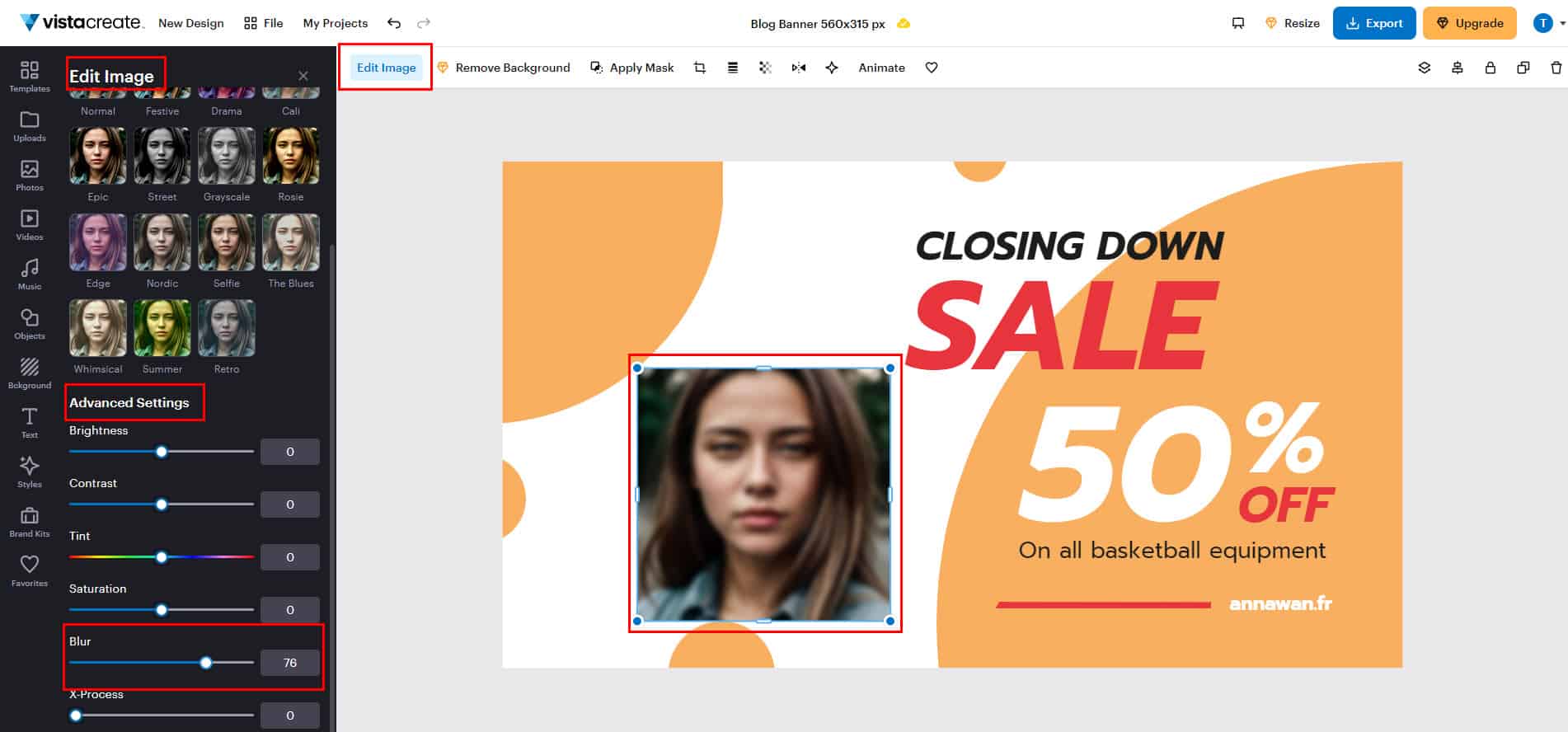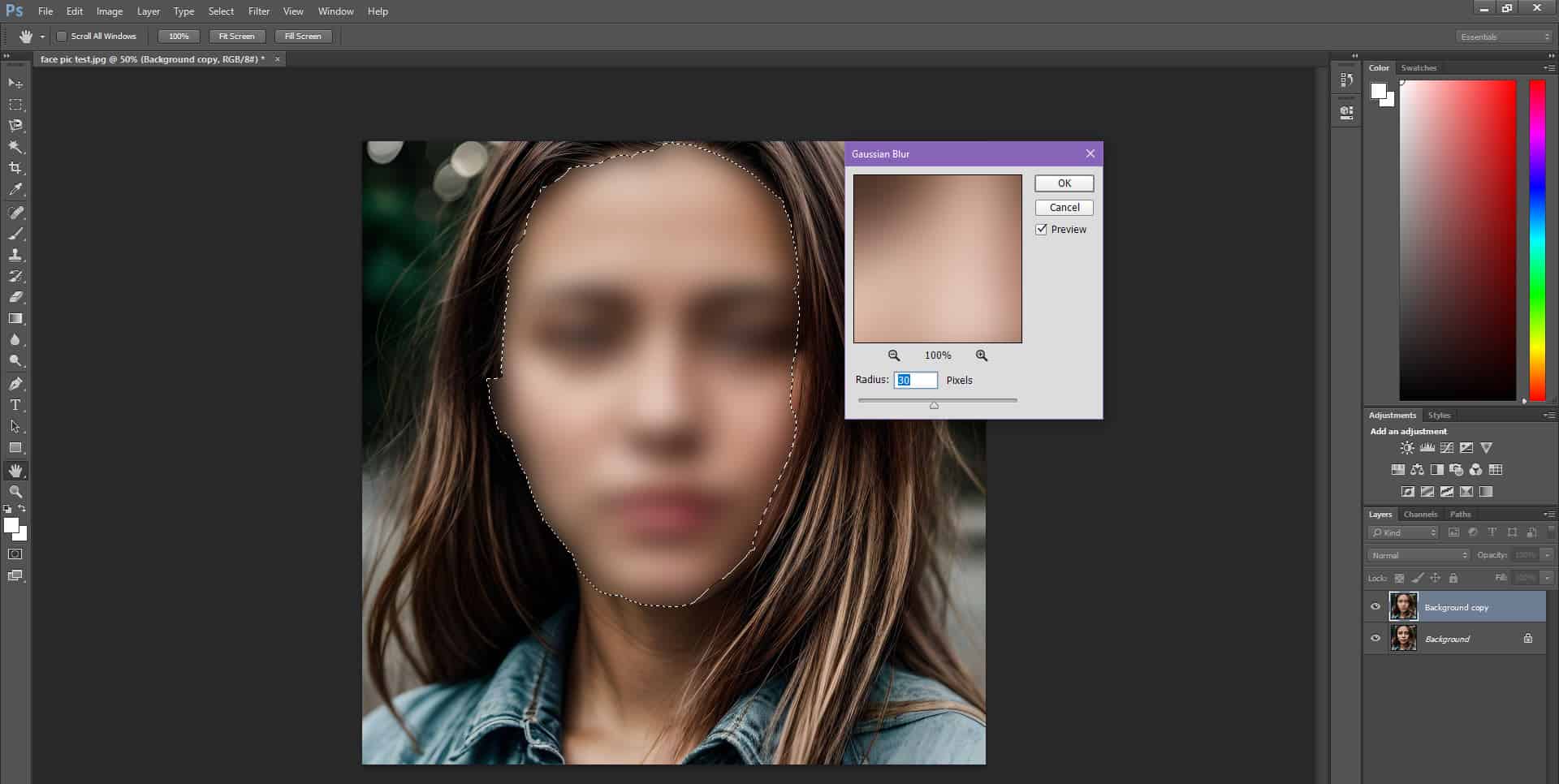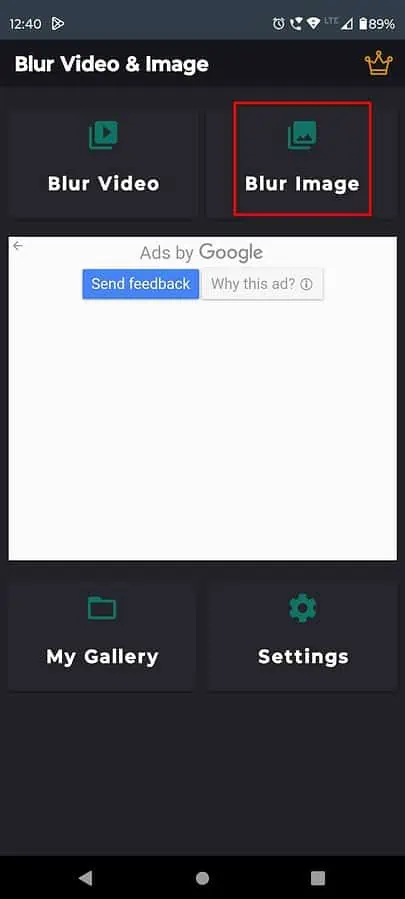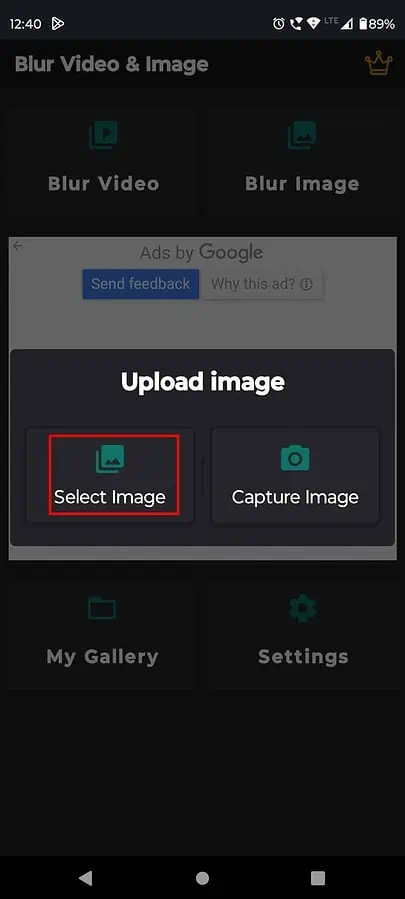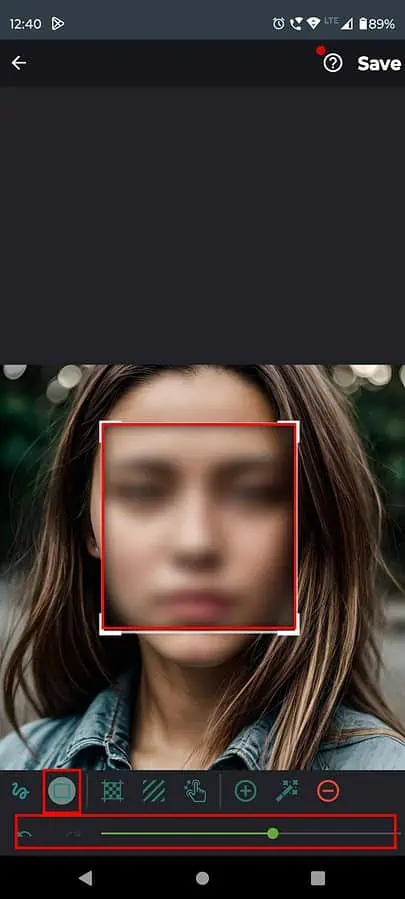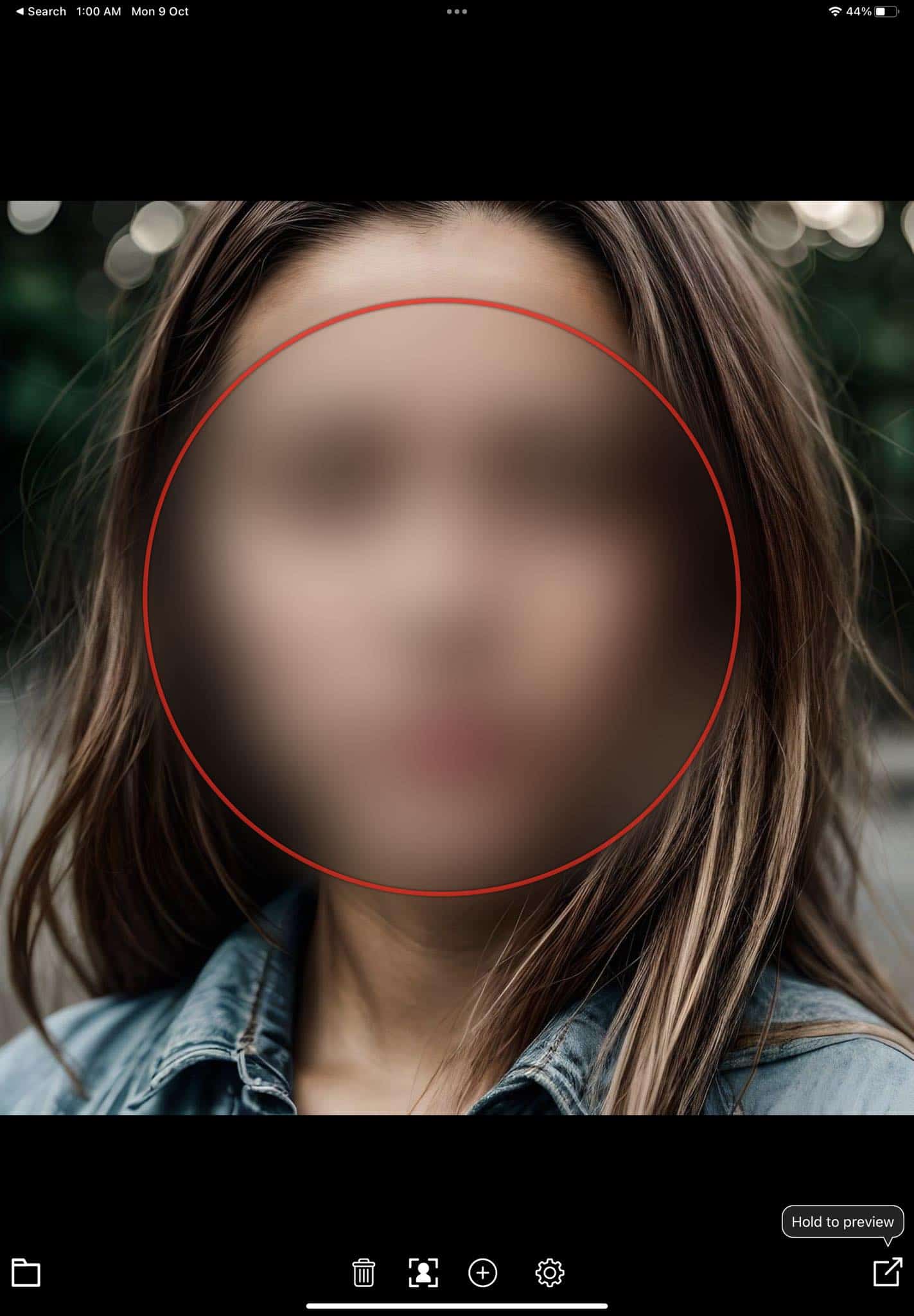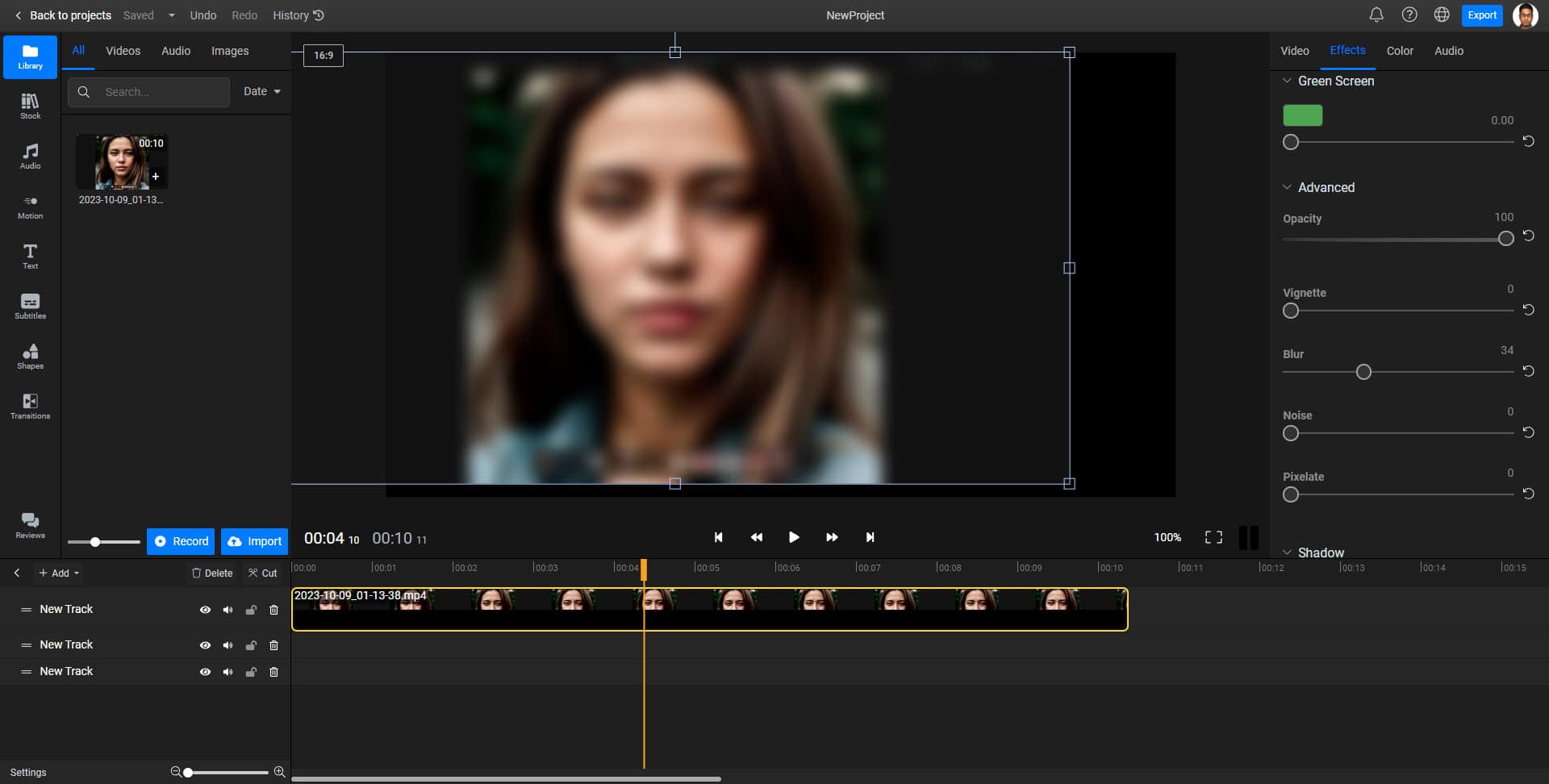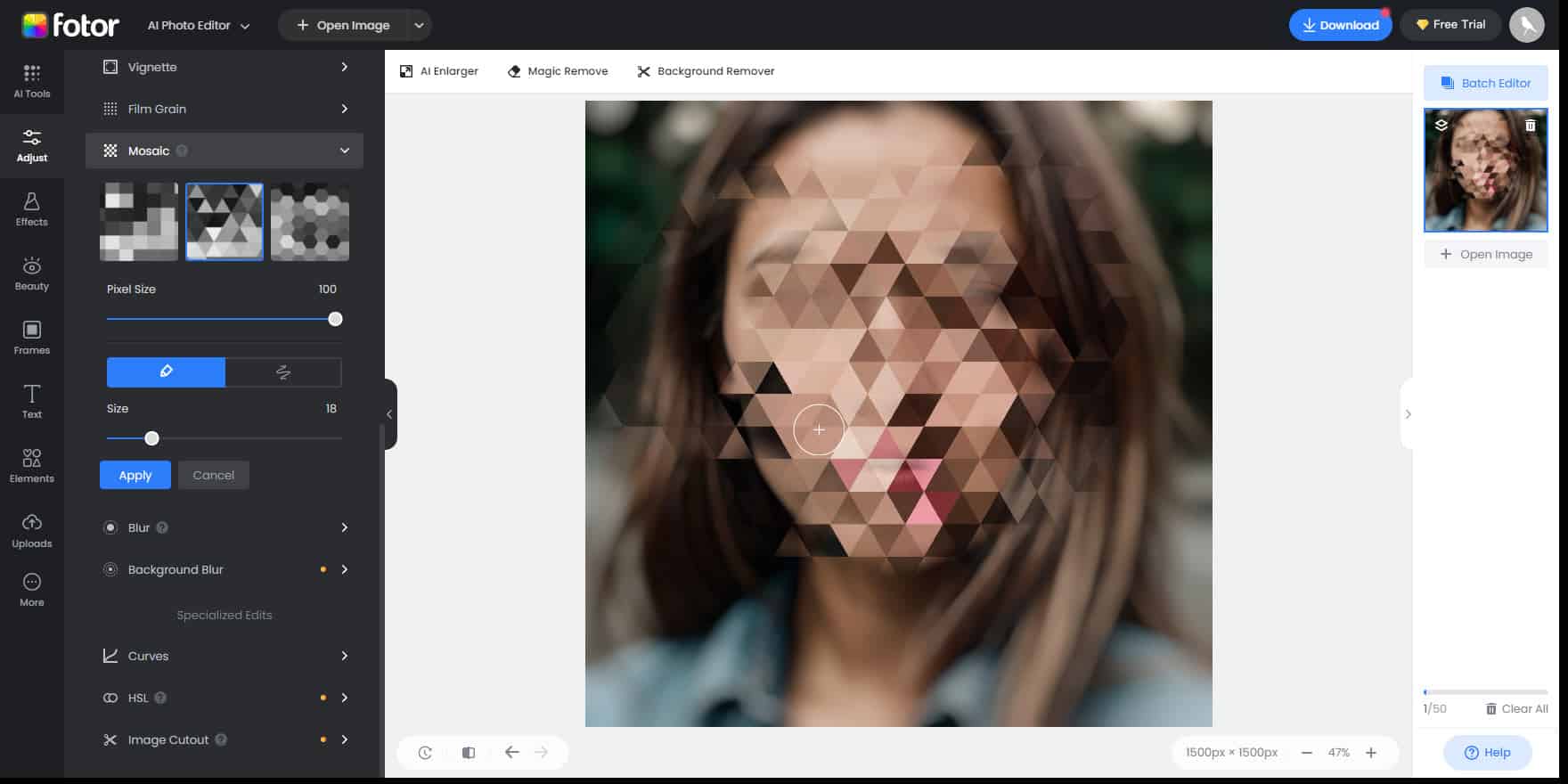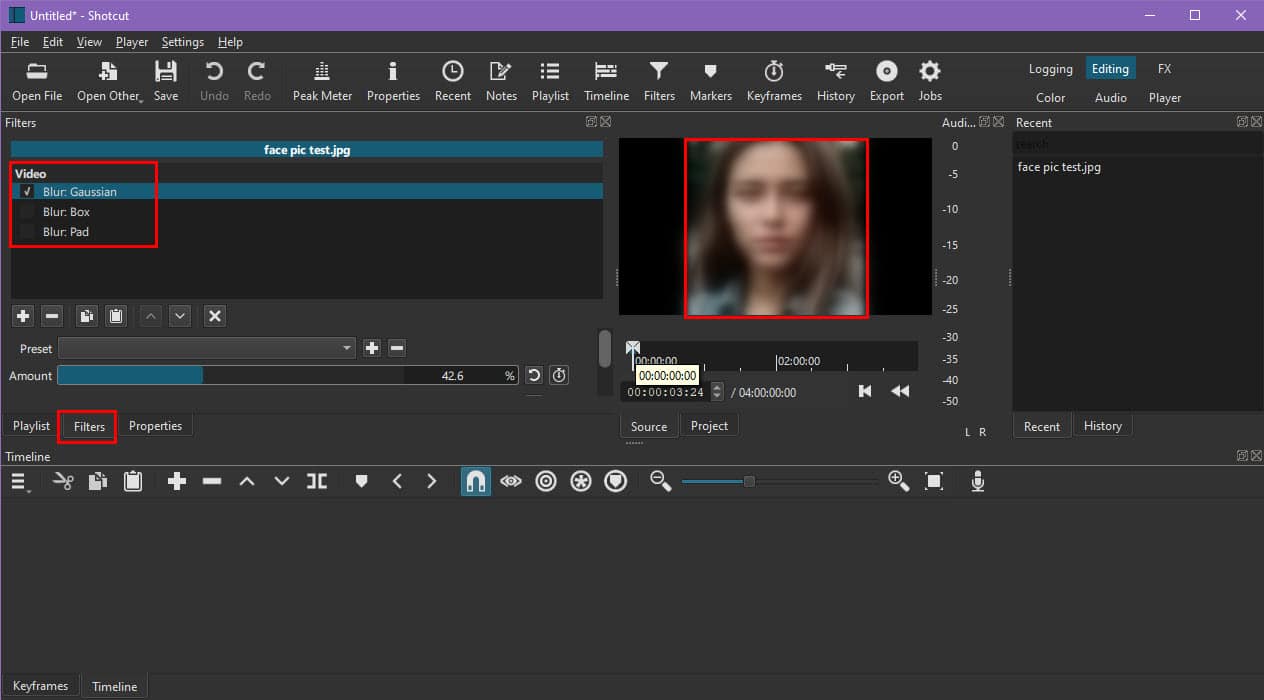Perangkat Lunak Pemburaman Wajah - 9 Pilihan Terbaik untuk Privasi Anda
8 menit Baca
Diperbarui pada
Baca halaman pengungkapan kami untuk mengetahui bagaimana Anda dapat membantu MSPoweruser mempertahankan tim editorial Baca lebih lanjut
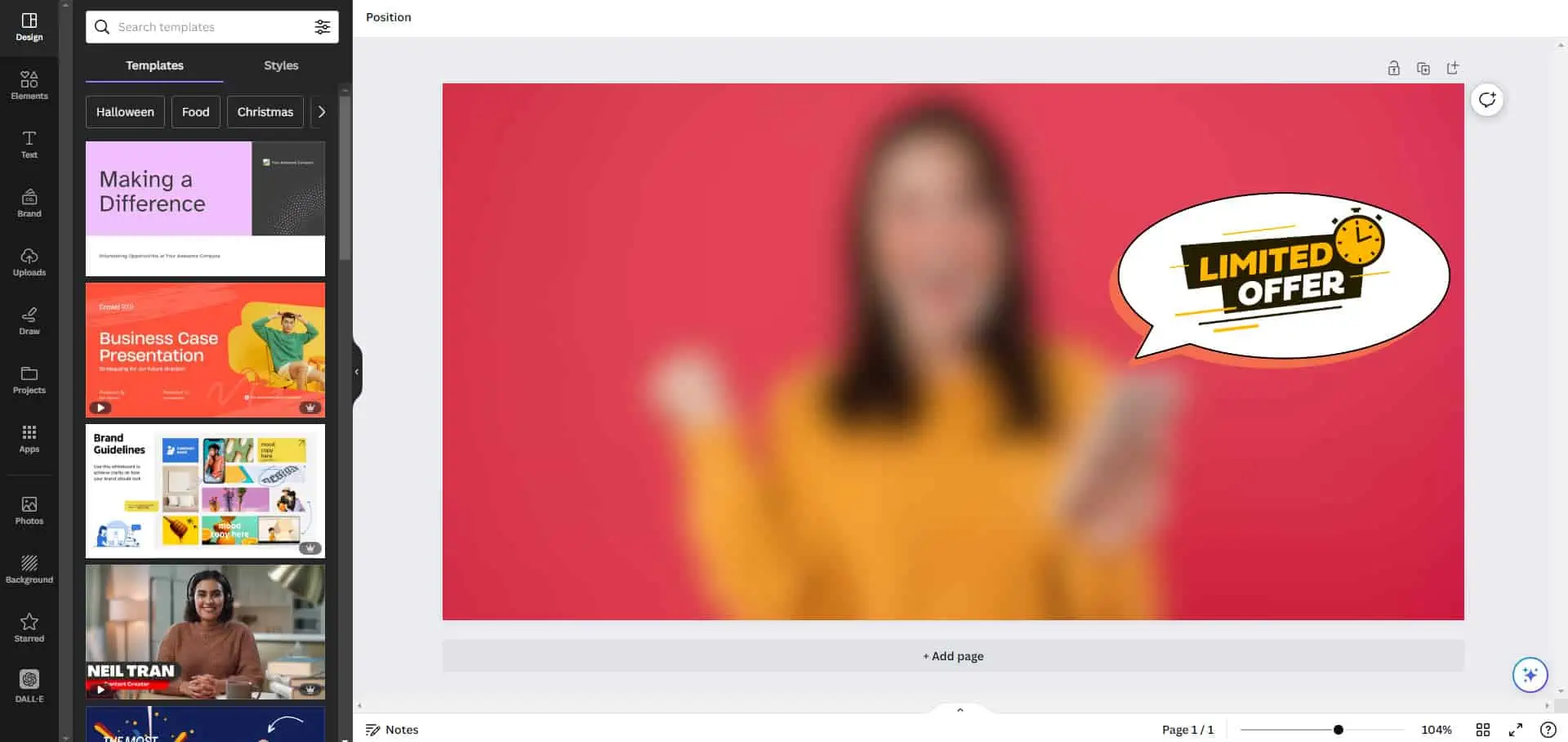
Perangkat lunak pemburaman wajah adalah alat sederhana namun efektif yang membantu Anda menjaga privasi gambar atau video. Di era digital saat ini, menjaga privasi Anda sangatlah penting. Baik Anda berbagi foto secara online atau membuat konten video, melindungi identitas Anda sangatlah penting.
Pada artikel ini, saya akan membagikan daftar aplikasi pemburaman wajah yang dipilih sendiri setelah menguji 50+ alat online dan desktop. Dari antarmuka yang ramah pengguna hingga fitur canggih, saya akan memandu Anda melalui pilihan teratas. Siap?
Software Pemburaman Wajah Terbaik
1. TechSmith Snagit
TechSmith Snagit adalah perangkat lunak tangkapan layar dan perekaman layar terkemuka. Salah satu fitur utamanya adalah kemampuannya sebagai alat pemburam wajah. Fungsi ini memungkinkan Anda mengaburkan atau membuat piksel wajah dalam gambar atau video.
Pemburaman wajah di Snagit adalah proses yang mudah sehingga pengguna dari semua tingkat keahlian dapat menggunakannya. Ini melibatkan pemilihan area wajah yang perlu dikaburkan dengan alat Blur. Perangkat lunak kemudian secara otomatis menerapkan efek blur.
Selain noda pada wajah, TechSmith Snagit menawarkan serangkaian fitur lain yang meningkatkan fungsinya. Kamu bisa menangkap tangkapan layar selektif, merekam video selektif, Dan bahkan tambahkan anotasi untuk penangkapan itu. Ini menjadikannya alat yang berharga untuk membuat tutorial atau berbagi informasi.
2. Canva
Canva adalah platform desain berbasis web yang dikenal luas karena fitur pengeditan gambar dan videonya yang mudah digunakan. Efek blur di Canva mendukung pengaburan wajah dan hal lainnya.
Untuk melakukan ini, klik pada Edit foto Dan pilih Kekaburan efek dari efek bagian. Anda juga dapat mengatur intensitas keburaman wajah atau objek.
Selain pemburaman wajah, Canva menyediakan beberapa alat desain dan template untuk membuat grafik, presentasi, posting media sosial, dan banyak lagi. Antarmuka drag-and-drop dan elemen pra-desain memudahkan penyesuaian gambar pribadi atau profesional. Canva juga menawarkan a platform kolaboratif. Tim konten Anda dapat bekerja sama dalam proyek desain, mengaburkan wajah, mengaburkan konten video, dll.
3. VistaBuat
Alat pemburaman wajah mudah lainnya yang dapat Anda gunakan adalah VistaCreate. Ini juga merupakan aplikasi web, jadi Anda tidak perlu menginstal perangkat lunak apa pun di PC Anda. Alat ini dapat diakses melalui browser web standar apa pun untuk digunakan di Mac, Linux, tablet, dan perangkat lainnya. Ini memungkinkan wajah atau objek mengaburkannya Edit Gambar fitur.
Edit Gambar dan pemburaman tersedia untuk hampir semua gambar yang Anda unggah. Anda juga dapat mengaburkan wajah dan objek rahasia lainnya pada video di VistaCreate. Setelah mengunggah konten Anda, buka alat Edit Gambar atau Video di sudut kiri atas antarmuka. Dalam Pengaturan Lanjutan bagian, Anda harus menemukan Bilah geser intensitas buram. Kalau nol, tidak ada efek blur. Jadi, geser ke kanan untuk meningkatkan level pengaburan.
4. Adobe Photoshop
Adobe Photoshop adalah perangkat lunak desain grafis dan pengeditan gambar yang kuat yang banyak digunakan oleh para profesional dan ahli. Untuk pengaburan wajah, Photoshop menyediakan beberapa opsi di menu Filter. Di bawah Filter > Kekaburan, Anda dapat mengakses efek blur seperti Gaussian blur, yang secara seragam mencoreng seluruh gambar, termasuk wajah. Selain itu, Buram Permukaan dan Blur Cerdas opsi memungkinkan pengaburan yang lebih terkontrol sambil mempertahankan beberapa detail wajah.
Selain itu, Photoshop menawarkan kemampuan pemburaman wajah tingkat lanjut melalui Filter > Galeri Buram menu. Dalam galeri ini, Anda dapat memilih Iris Kabur or Kabur Lapangan pilihan. Alat-alat ini memberikan kontrol yang tepat untuk mengaburkan wilayah tertentu. Ini termasuk wajah, rambut, dan area terbuka lainnya.
Adobe Photoshop memiliki opsi pengaburan komprehensif yang dapat ditemukan di menu Blur standar dan Galeri Blur khusus. Ini menjadikannya pilihan utama untuk pengeditan gambar profesional.
5. Blur Video dan Editor Foto
Blur Video dan Editor Foto adalah Android app yang memungkinkan Anda dengan mudah menerapkan efek mengaburkan pada foto dan video. Ini mendukung pengeditan file dari galeri ponsel cerdas atau tablet Anda atau yang diambil dengan kamera perangkat Anda. Ini menawarkan serangkaian fitur canggih, terutama yang relevan untuk keburaman wajah dan objek.
Anda dapat dengan tepat melacak dan mengaburkan objek tertentu dalam media Anda, sehingga memudahkan untuk mengaburkan informasi sensitif atau individu. Selain itu, mungkin saja menerapkan efek blur pada objek bergerak, memastikan privasi pemandangan dinamis. Aplikasi ini menyediakan opsi untuk memburamkan latar belakang foto dan video.
Untuk kontrol yang lebih tepat, aplikasi ini memungkinkan Anda gunakan persegi panjang atau bentuk khusus untuk memburamkan area di foto atau video. Antarmuka penggunanya yang sederhana dan intuitif membuatnya dapat diakses oleh semua pengguna.
6. Editor Foto FaceBlur
Editor Foto FaceBlur adalah Aplikasi pengeditan foto iOS. Anda dapat dengan mudah menerapkan efek pemburaman wajah ke gambar apa pun dari penyimpanan perangkat Anda. Ini menawarkan antarmuka yang ramah pengguna sehingga pengguna dari semua tingkat keahlian dapat menavigasinya.
Apalagi bisa mendeteksi wajah secara otomatis di foto dan terapkan efek mengaburkan menggunakan algoritma canggih. Ini menyederhanakan proses melindungi privasi Anda.
Anda juga bisa secara manual mencoreng area tertentu pada foto. Ini memberi Anda kontrol lebih besar atas proses pemburaman.
FaceBlur juga memungkinkan Anda menyesuaikan intensitas noda. Selain itu, aplikasi ini menyediakan opsi untuk menyimpan versi gambar asli dan yang telah diedit.
Software Pemburaman Wajah Gratis Terbaik
1. lebih lancar
Flixier adalah salah satunya editor potret teratas dengan sepenuhnya gratis aplikasi web yang mengaburkan dan membuat piksel wajah. Alat ini sangat berguna jika Anda perlu mengaburkan wajah dan objek rahasia lainnya dalam rekaman video. Anda dapat mengimpor video dari berbagai penyimpanan cloud, seperti Google Drive, Dropbox, OneDrive, Google Foto, dan lainnya. Selain itu, Anda dapat mengimpor konten dari penyimpanan lokal Anda.
Fitur pemburaman wajah tersedia di bawah efek bagian. Anda dapat memilih dari berbagai efek, seperti Pikselasi, Kebisingan, dan Buram.
Baca Juga: Cara Mengedit Video di Windows 11
2. Fotor
Ada banyak gambar online dan perangkat lunak pengeditan video yang memiliki fitur menutupi wajah. Namun, sebagian besar alat mempersulit proses ini atau melakukannya dengan imbalan biaya. Untungnya, Fotor adalah aplikasi editor foto bertenaga AI yang canggih sepenuhnya gratis.
Selain itu, ini mencakup beberapa fitur yang dapat Anda gunakan untuk mengaburkan wajah dan konten pribadi lainnya dari sebuah gambar. Anda dapat menggunakan Alat mosaik untuk membuat piksel wajah atau menggunakan Latar belakang buram untuk mengaburkan lokasi. Selain itu, Anda dapat menggunakan alat Blur untuk terapkan blur wajah dalam lingkaran atau kotak.
3. Shotcut
Shotcut adalah alat pengeditan video sumber terbuka dan canggih dengan keahlian tambahan dalam pengeditan audio. Kapan pun Anda perlu mengaburkan wajah, Anda dapat melakukannya secara gratis dan cepat dengan aplikasi Shotcut. Ini tersedia di komputer desktop seperti Windows, macOS, dan Linux.
Fitur pemburaman objek dapat diakses dari filter > Filter Video menu. Di sana, Anda akan menemukan lima filter blur yang berbeda. Ini adalah Blur Box, Blur Eksponensial, Blur Gaussian, Blur Low Pass, dan Blur Pad. Semua memiliki penggeser intensitasnya sendiri untuk menambah atau mengurangi efek pengaburan.
Pertanyaan Umum (FAQ)
Bagaimana Saya Bisa Memburamkan Wajah Saya dalam Gambar?
Anda dapat menggunakan salah satu aplikasi di atas untuk memburamkan wajah Anda dalam gambar. Misalkan Anda ingin melakukannya dengan aplikasi Adobe Photoshop. Begini caranya:
- Jalankan Adobe Photoshop perangkat lunak dan impor gambar yang ingin Anda edit.
- Dalam majalah Lapisan panel, klik kanan pada lapisan gambar Anda dan pilih Lapisan Gandakan. Ini melindungi gambar asli Anda.
- Gunakan Alat Tenda Elips untuk menggambar seleksi di sekitar wajah. Posisi dan ukurannya dapat disesuaikan.
- Pergi ke Filter > Kekaburan > Gaussian blur. Sebuah kotak dialog akan muncul.
- Dalam majalah Gaussian blur dialog tingkatkan radius hingga wajah Anda cukup buram.
- Anda dapat menyempurnakan ketidakjelasan lebih lanjut dengan menyesuaikan Gaussian blur filter atau masker sesuai kebutuhan.
- Setelah puas, simpan gambar yang Anda edit dalam format yang Anda inginkan.
Bagaimana Cara Memburamkan Wajah pada Gambar di Android?
Anda harus menggunakan aplikasi pihak ketiga atau yang dikembangkan Google untuk memburamkan wajah pada gambar di Android. Jika Anda ingin menggunakan aplikasi yang sepenuhnya gratis, Anda bisa mencoba Snapseed, editor foto oleh Google LLC.
Alternatifnya, Anda dapat menggunakan aplikasi Android seperti Editor Foto & Video Lightroom, Blur Video dan Editor Foto, dan lain-lain. Jika kontennya berupa video, Anda dapat mengaburkan wajah dengan lebih lancar.
Bisakah Saya Memburamkan Wajah Saya dalam Video?
Ya, Anda dapat mengaburkan wajah Anda dalam video melalui perangkat lunak pengeditan video atau aplikasi khusus pemburaman wajah. Alat-alat ini memungkinkan Anda melacak dan menerapkan efek mengaburkan pada wajah, menjaga anonimitas dalam video.
Perangkat lunak suka Adobe Premiere Pro memberikan pilihan untuk mencapai hal ini. Ini juga memungkinkan Anda mengontrol intensitas efek blur sebelum mengekspor video yang diedit.
Kesimpulan
Baik Anda pembuat konten atau seseorang yang menghargai privasi online, perangkat lunak pemburam wajah ini akan menyelesaikan pekerjaan dengan cepat. Saya harap artikel ini bermanfaat dalam memandu Anda menuju pilihan yang tepat untuk kebutuhan Anda. Sudahkah Anda mencoba salah satu alat pengaburan wajah ini? Anda dapat berkomentar di bawah tentang pengalaman Anda dengan aplikasi ini atau berbagi tips apa pun.